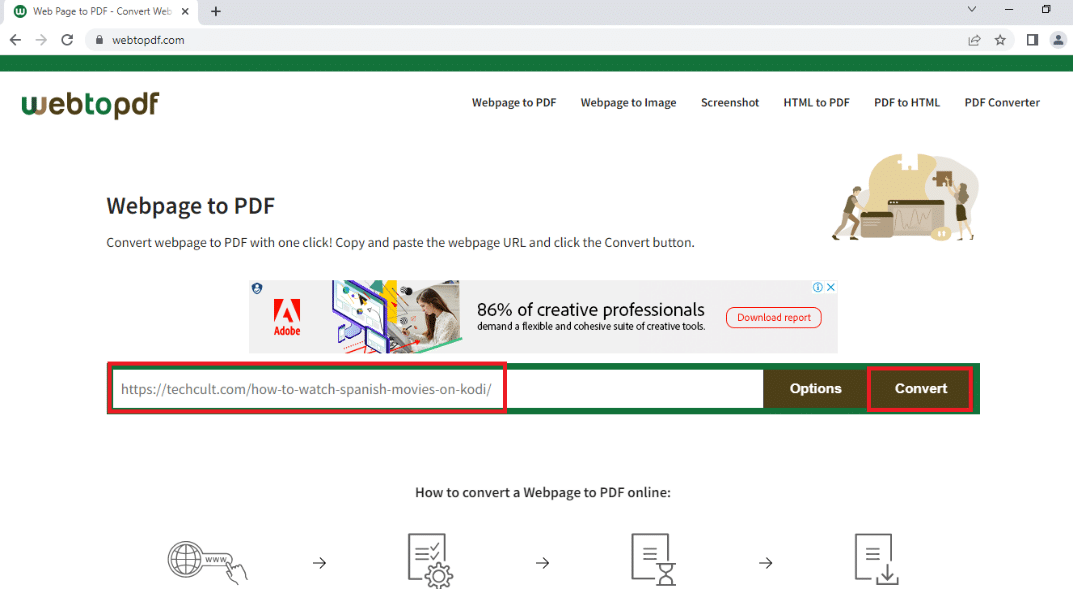Иногда вы заходите на сайт в Интернете и обнаруживаете, что он заблокирован. Вы не сможете получить доступ к сайту, даже если ваше интернет-соединение работает.
Вы можете проверить, работает ли сайт, с помощью инструмента проверки, который сообщит вам, не работают ли серверы сайта. Если нет, сайт может быть заблокирован. Если сайт, который вы хотите посетить, заблокирован, вот как разблокировать сайты.
Почему сайты блокируются?

Существует ряд причин, по которым вы можете увидеть сообщение об ошибке «Эта веб-страница была заблокирована!». Сайт может быть ограничен, так что он доступен только в определенных регионах. Или сеть, к которой вы подключены, может иметь брандмауэр, который накладывает ограничения на посещаемые вами сайты. Вы можете проверить статус сайта с помощью инструмента, подобного « Для всех» или «Только я» .
Доступ в интернет заблокирован.(Решение)
Возможно, вам придется разблокировать сайты, если у вас возникнут проблемы с программным обеспечением для автоматического обнаружения спама. Многие сайты блокируют доступ к диапазонам IP-адресов, если они считают, что они являются источником спам-запросов. Но иногда невинные пользователи могут быть захвачены этими фильтрами, даже если они не делают ничего плохого.
Как разблокировать сайты
Чтобы разблокировать сайты из-за брандмауэра, у вас есть несколько вариантов. Вы можете попробовать переключиться на другую сеть или перезагрузить модем. Или вы можете посетить IP-адрес сайта вместо его URL. Если вам просто нужно просмотреть страницу, вы можете использовать кеш Google. И если у вас есть доступ к VPN или прокси-серверу, вы можете использовать это для доступа к сайту.
Наконец, вы можете попробовать разблокировать сайт с помощью браузера Tor.
1. Переключаясь с Wi-Fi на мобильные данные
Иногда вы обнаружите, что веб-страница заблокирована из-за таких ограничений, как брандмауэр в сетях Wi-Fi. Например, если вы подключены к Wi-Fi в школе или на работе, сетевой администратор может ограничить доступ к сайтам. Сайты, которые считаются неподходящими, могут быть заблокированы, как и те, которые требуют большой полосы пропускания, такие как YouTube.
Если вы обнаружите брандмауэр, блокирующий сайты, самый простой способ разблокировать сайт — это отключиться от сети Wi-Fi и использовать другой способ доступа в Интернет. Если вы разговариваете по телефону, вы можете использовать данные своего мобильного телефона, чтобы получить доступ к сайту. Если вы можете получить доступ к сайту через 3G, но не через Wi-Fi, вы знаете, что проблема связана с ограничениями в сети Wi-Fi.
☠️ Как блокировать программе доступ в интернет. Брандмауэр
2. Посещая IP-адрес сайта напрямую
Если у вас нет возможности использовать мобильные данные, вы можете разблокировать сайты, минуя URL. Работа доменных имен заключается в том, что когда вы вводите их в браузер, например google.com, ваш браузер направляется на сервер. Этот сервер отправляет текст, изображения или все, что требуется вашему браузеру для загрузки сайта. Если сайт блокируется при вводе URL-адреса, вы можете попытаться получить к нему доступ, перейдя прямо к IP-адресу сервера.
Это работает, так как иногда блоки применяются только к доменным именам, таким как google.com. Если вы можете перейти непосредственно на сервер, вы все равно можете использовать сайт как обычно.
Чтобы попробовать это, вам сначала нужно узнать IP-адрес сайта, который вы хотите посетить. Перейдите на страницу, подобную инструменту IPVoid Find Website IP, и введите домен, для которого вы хотите знать IP-адрес, например google.com. Затем нажмите кнопку « Найти IP-адрес веб-сайта» .
Это приведет к появлению IP-адреса в нижнем текстовом поле. В случае google.com , IP-адрес является 216.58.215.46 .
Теперь скопируйте этот IP-адрес и введите его в свой браузер. Вы должны перейти на сайт, который вы ищете, и вы сможете получить к нему доступ, даже если домен заблокирован.
3. Просматривая кэшированную версию сайта

Если сайт не работает, но вам по-прежнему требуется доступ к нему, вы можете попробовать использовать кеш. Это идеально, если сайт не обновляется очень часто, и вам просто нужна информация с него.
Кеш — это старая версия веб-сайта, копия которой хранится в Google. Он не может показать вам страницы, для которых вы должны войти, например, контент Facebook. Но он может показать вам старые версии простых текстовых сайтов, которые не требуют входа в систему.
Чтобы использовать Google Cache, выполните поиск нужного сайта. Вы можете сделать это, зайдя на сайт: например , .com .
В результатах поиска Google вы увидите заголовок веб-сайта, затем под этим фрагментом содержания сайта, а затем под этим URL-адресом сайта. Рядом с URL находится ссылка с надписью Cached . Нажмите, чтобы просмотреть версию сайта Google Cache.
Кроме того, вы также можете попробовать получить доступ к другой версии сайта, например, к мобильной версии или версии на другом языке или для другого региона. Вы можете обнаружить, что заблокирована только одна версия сайта.
4. Перезагружая модем
Иногда ваш модем назначает вам так называемый динамический IP-адрес. Это означает, что всякий раз, когда вы подключаетесь к Интернету, вам будет назначен временный IP-адрес для использования в этом сеансе.
Если веб-сайт заблокировал ваш IP-адрес, вы можете обойти это, получив новый IP-адрес. Самый простой способ сделать это — перезагрузить модем, и у вас будет новый IP-адрес после перезагрузки модема.
Однако, если ваш провайдер назначит вам статический IP-адрес, который является более распространенным, тогда ваш IP-адрес останется неизменным независимо от того, сколько раз вы перезапускаете модем.
5. Как открыть заблокированные сайты через прокси или VPN
Если у вас есть статический IP-адрес, есть другой способ изменить его. Вы можете использовать VPN или прокси-сервер для доступа к заблокированным сайтам, маскируя свой реальный IP-адрес за поддельным.
Эти два инструмента работают немного по-разному, но для разблокировки сайта они одинаковы. Вы запускаете свой прокси или VPN, и служба назначает вам новый IP-адрес. Затем, когда вы отправляете запрос через Интернет, например, для загрузки определенной страницы, этот запрос появляется с нового IP-адреса.
Это означает, что вы можете использовать прокси-сервер для открытия заблокированных сайтов. Если сайт заблокирован в вашем географическом регионе, вы можете подключиться к прокси-серверу или серверу VPN, который находится в другой стране.
6. Как разблокировать сайт с помощью браузера Tor
Если все эти методы не сработают, вы можете попробовать использовать браузер Tor. Tor спроектирован так, чтобы скрывать местоположения своих пользователей, чтобы они могли просматривать Интернет без цензуры.
Подобно VPN или прокси, когда вы используете Tor, ваш реальный IP-адрес скрывается за новым назначенным вам IP-адресом. Это означает, что вы можете использовать Tor для доступа к веб-сайтам, даже если они заблокированы в других браузерах.
Недостатком использования Tor является то, что он может быть медленным и не совместим со всеми устройствами, такими как устройства iOS. Но если вы используете настольный компьютер или Android и ищете решение, которое позволит вам получать доступ к текстовым сайтам из любого места, стоит попробовать.
Используйте эти советы, чтобы разблокировать сайты и просматривать бесплатно
Тот факт, что сайт заблокирован вашим браузером, не означает, что вы не можете получить к нему доступ. Используя эти методы, вы сможете получить доступ ко многим сайтам, даже если они сначала заблокированы.
Если вы пытаетесь обойти интернет-цензуру, узнайте больше о том, как обойти заблокированные сайты и интернет-ограничения
Источник: gadgetshelp.com
Как обойти блокировку провайдером?

Помогите проекту любой суммой, например 100 рублей. Спасибо вам. Мы за мир и свободу!
- Как провайдеры блокируют сайты?
- Почему провайдеры блокируют сайты?
- Как понять, что сайт блокируется провайдером?
- Обход блокировки сайтов провайдером
- Используйте VPN
- Заключение
Интернет может казаться ресурсом с неограниченным доступом, но некоторые интернет-провайдеры блокируют определенные веб-сайты, не позволяя своим клиентам ими воспользоваться. Это приводит к появлению большого количества недоступного для пользователей контента, что не может не огорчать.
К сожалению, не имеет значения, в какой стране вы живете, жители любого государства могут столкнуться с заблокированными сайтами и ограниченным доступом в Интернет. Столкнувшись с блокировкой Интернета, не паникуйте. Прочитайте нашу статью, чтобы узнать больше о том, почему провайдеры не пускают вас на тот или иной ресурс, а также о том, как попасть на заблокированные сайты и обойти любые ограничения в Интернете.
Как провайдеры блокируют сайты?
Каждую секунду интернет-провайдеры по всему миру блокируют доступ к веб-сайтам. Некоторые делают это из-за растущей онлайн-цензуры, а в некоторых случаях ответственность за блокировку лежит на правительственных органах, интернет-провайдеры, в свою очередь, лишь подчиняются указам, чтобы продолжить свою законную деятельность.
Интернет-провайдеры могут использовать различные инструменты для обеспечения блокировки, при этом более мелкие из них полагаются на более дешевые методы ее устранения. В отличие от них, у крупных провайдеров больше возможностей: они могут использовать более сложные инструменты, обойти которые труднее (хотя и не невозможно).

Почему провайдеры блокируют сайты?
Возможных причин возникновения блокировки множество.
Во-первых, многие сервисы используют инструменты геоблокировки для ограничения доступа к своему контенту в определенных странах. Проблема зачастую оказывается связана с популярной нынче платформой Netflix. Однако это также может относиться к видео в видеохостингах (например, ресурсам со спортивными трансляциями), новостным сайтам и даже целым сервисам, которые недоступны за пределами страны их происхождения (например, Hulu).
Во-вторых, правительства часто блокируют доступ к сайтам в соответствии с теми или иными законами. Блокировка Twitter в Китае является самым известным зарубежным примером, но и Россию данная беда не обошла стороной: в РФ блокируются оппозиционные новостные сайты в целях предотвращения распространения неугодных властям новостей, а также различные пиратские сайты и онлайн-казино.
В-третьих, работодатели могут заблокировать список сайтов во внутренней сети, чтобы вы ни на что не отвлекались во время рабочего дня и пользовались только нужными для работы сервисами.
Как понять, что сайт блокируется провайдером?
Если вы имеете дело с цензурой интернет-провайдера, то есть несколько способов проверить, блокирует ли соединение именно он:
- Подключитесь к сайту от мобильной сети . Если мобильную связь вам предоставляет другой провайдер, и вы смогли получить доступ к нужному сайту с телефона, значит, что ваш провайдер, с помощью которого вы пытались получить доступ ранее, блокирует сайт.
- Попробуйте ввести в поиске, блокируется ли данный сайт для других людей. Пользователи любят обсуждать подобные темы на форумах, где вы точно найдете ответ.
Обход блокировки сайтов провайдером
Если вы наткнетесь на сайт с ограниченным доступом, сделайте следующее.
Используйте VPN
Наиболее популярным способом доступа к заблокированным интернет-сайтам является использование надежной виртуальной частной сети (VPN).
VPN имеют много преимуществ, но с точки зрения заблокированных сайтов наиболее важной является способность технологии предоставлять вам IP-адрес в другой стране. Внешний IP-адрес создает впечатление, что вы находитесь в другом месте. Таким образом, вы сможете обойти геоблокировку и ограничения провайдером.
VPN невероятно просты в использовании: загрузите приложение на свой телефон или компьютер, введите свои учетные данные для входа и выберите сервер, к которому вы хотите подключиться. Выбрать нужный VPN вам поможет наш список лучших VPN-сервисов. Безопасность, которую они предоставляю, радует пользователей уже на протяжении многих лет.
Источник: provpn.info
Как разблокировать сайт в Windows 10


У вас есть новое сообщение для просмотра. Доступ к сайту, который вы пытаетесь просмотреть, ограничен! Не то сообщение, которое вы хотели бы видеть, не так ли? Если вы используете ПК с Windows 10 и Google Chrome для доступа к веб-сайтам, эта статья написана для вас. Вы узнаете, как разблокировать веб-сайт в Windows 10 и как разблокировать сайты в Google Chrome.
Кроме того, если вы используете прокси-программу, вы можете узнать, как открывать заблокированные веб-сайты через прокси. Прочтите статью до конца, чтобы получить полный доступ ко всем сайтам, включая заблокированные.
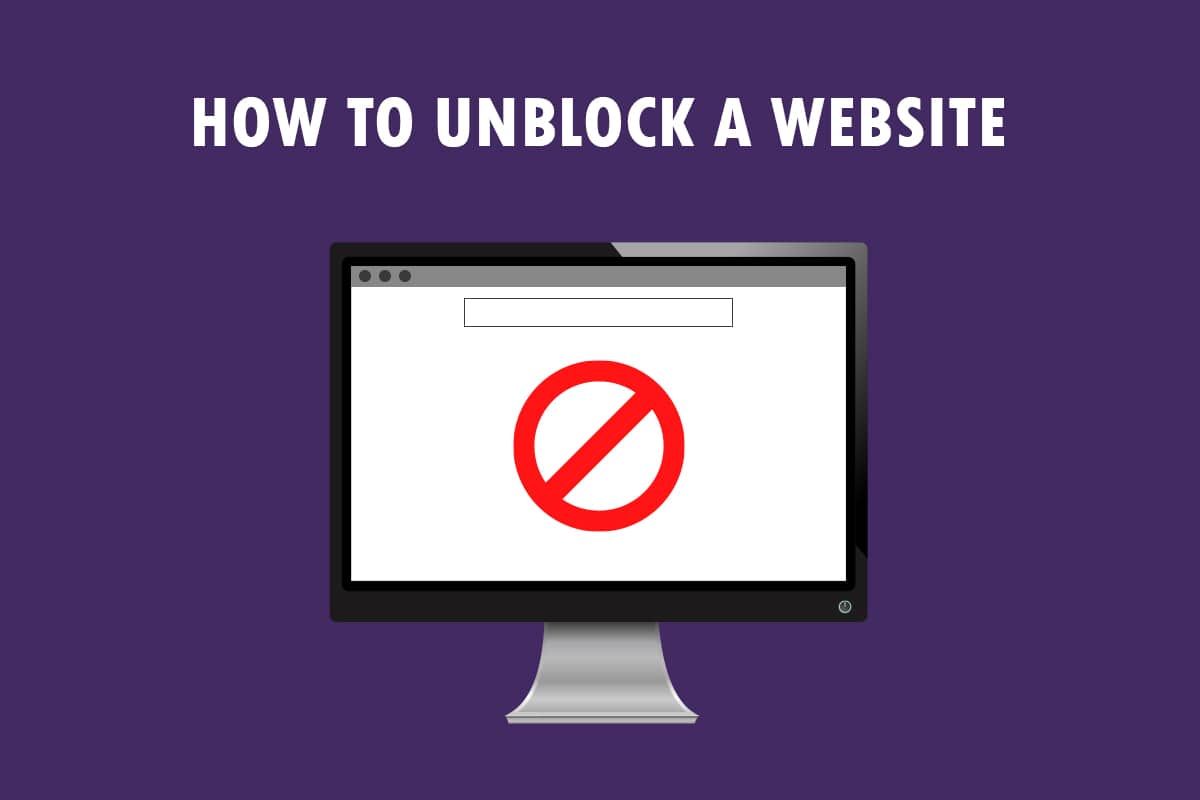
Как разблокировать сайт в Windows 10
Если вы не можете получить доступ к веб-сайту в Windows 10, не беспокойтесь! Ниже мы показали все возможные способы разблокировки сайтов в Google Chrome.
Основные методы устранения неполадок
Чтобы разблокировать веб-сайт в Windows 10, вы можете попробовать основные методы устранения неполадок, упомянутые в этом разделе, в качестве предварительного шага.
- Первый предварительный вариант — проверить, не закрыт ли сайт на техническое обслуживание или по другим причинам. Вы можете связаться со своими друзьями или проверить, работает ли веб-сайт на платформах запросов. Вы можете посетить сайт Downdetector, чтобы узнать статус.
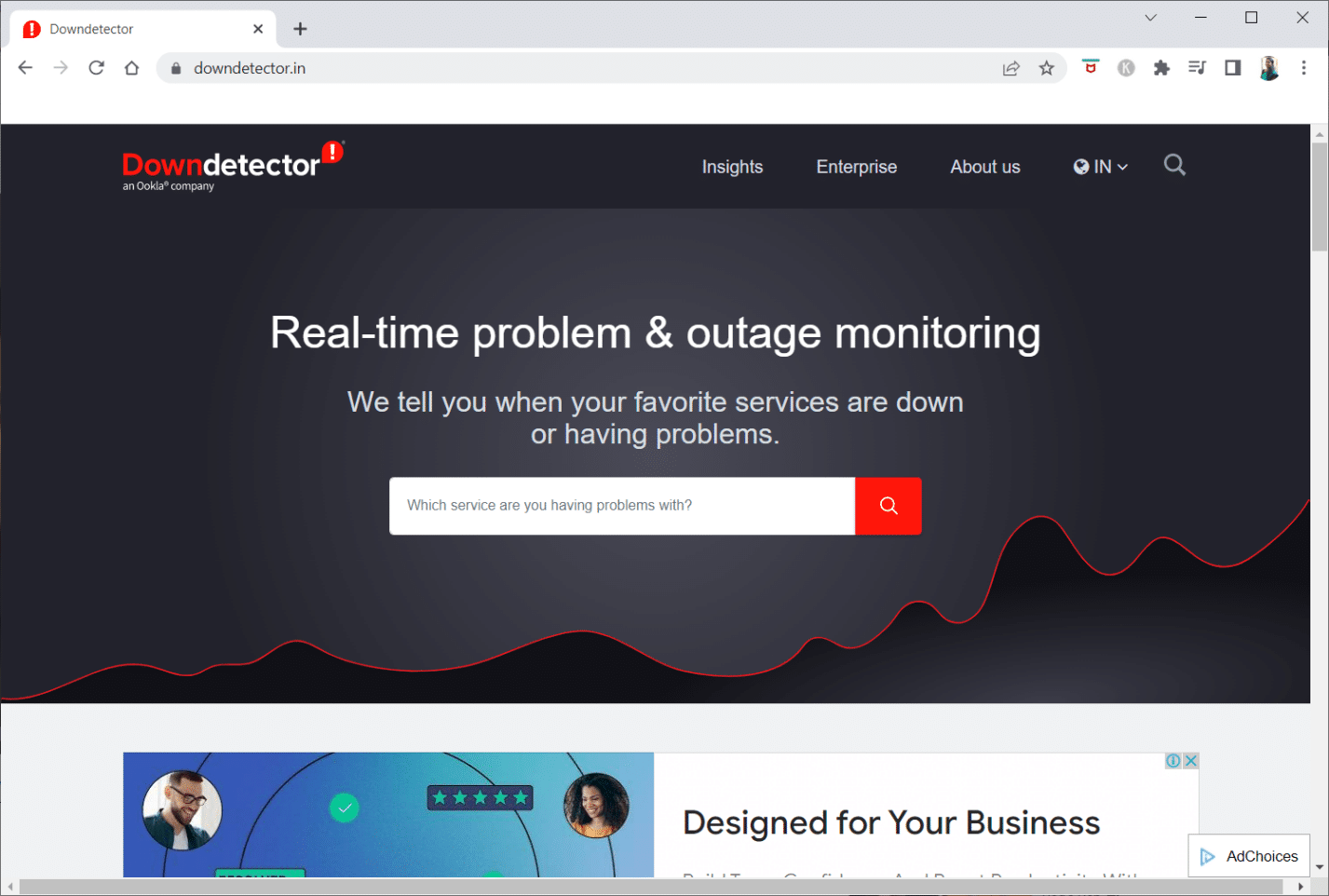
- Иногда интернет-провайдер или интернет-провайдер может не предоставлять вам доступ к просмотру определенных веб-сайтов. Вы можете попробовать переключить соединение Wi-Fi с модема-маршрутизатора на подключение к мобильной точке доступа и попробовать получить доступ к веб-сайту.
- Если с IP-адресом веб-сайта произошел сбой, перезапуск модема-маршрутизатора может помочь вам просматривать веб-сайты. Принудительно перезагрузите модем-маршрутизатор и попробуйте снова подключиться к веб-сайту.
- Некоторые веб-сайты могли быть заблокированы из-за географического положения. VPN или виртуальная частная сеть позволяют просматривать веб-сайты с географическим ограничением и помогают обойти государственную цензуру. Прочтите статью, чтобы настроить VPN-подключение в Windows 10.
4 0x80070005 в Windows 10
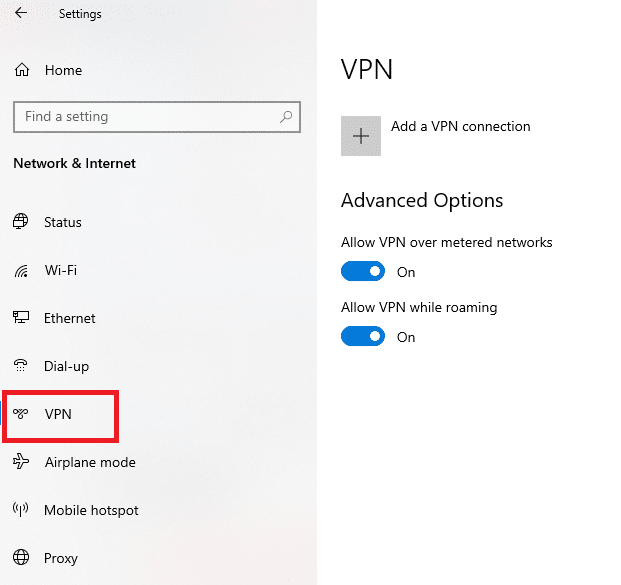
- Попробуйте изменить адрес с HTTP на HTTPS или наоборот и проверьте, можете ли вы получить доступ к веб-сайту.
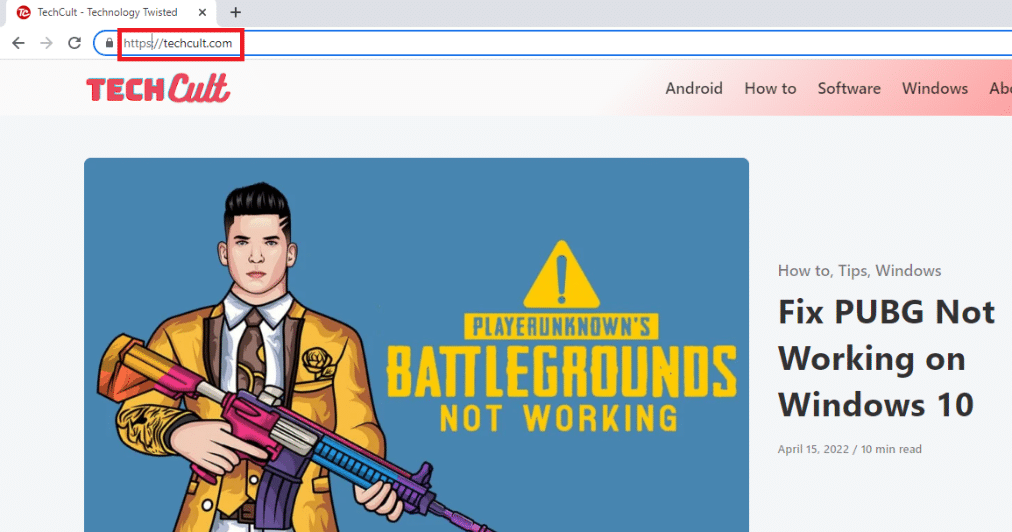
- Еще одна распространенная ошибка, возникающая при использовании веб-сайта, заключается в том, что ваш веб-браузер может не поддерживать его. В этом случае вы можете попробовать переключиться на другой веб-браузер, например Mozilla Firefox или Opera, и попробовать получить доступ к веб-сайту в браузере.
Способ 1: использовать переносной прокси
Этот метод является ответом на то, как открыть заблокированные веб-сайты через прокси. Если веб-сайт заблокирован из-за большого трафика или проблем с отчетами, прокси-сервер маскирует трафик и позволяет вам его просматривать. Вы можете прочитать статью о бесплатном программном обеспечении прокси и установить свой любимый переносной прокси.
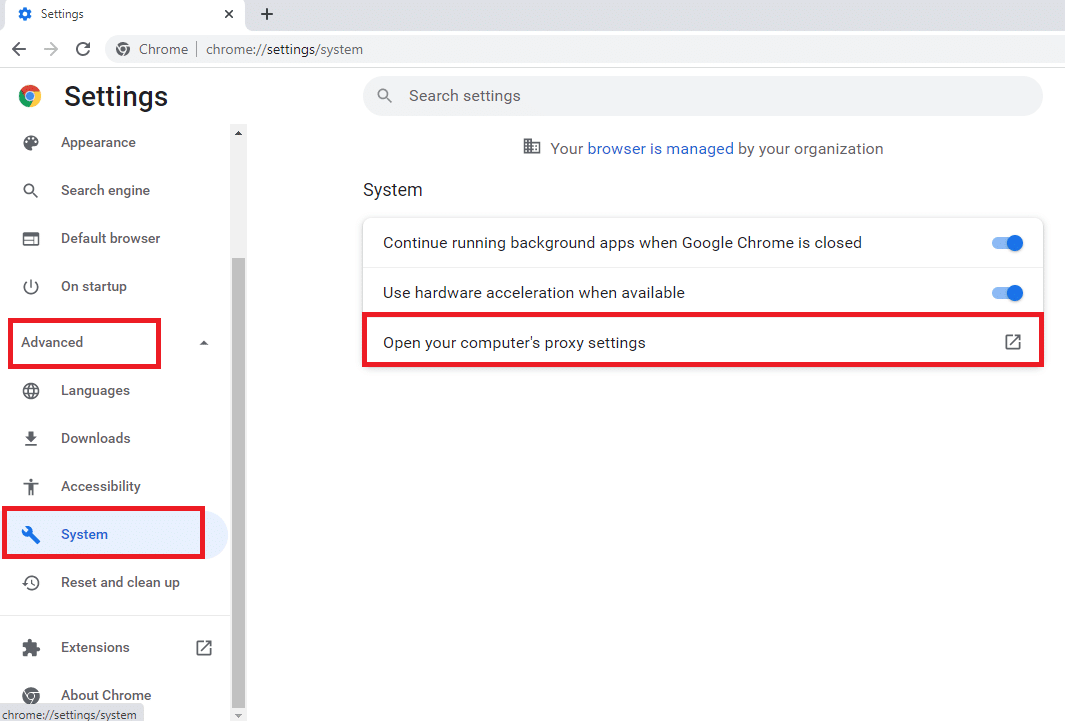
Способ 2: изменить DNS-серверы
Серверы DNS или системы доменных имен позволяют просматривать веб-сайты, сопоставляя имя хоста веб-сайта с конкретным IP-адресом. Возможно, вам придется изменить DNS-сервер, если веб-сайт недоступен на вашем компьютере. Прочтите наше руководство по изменению настроек DNS в Windows 10.
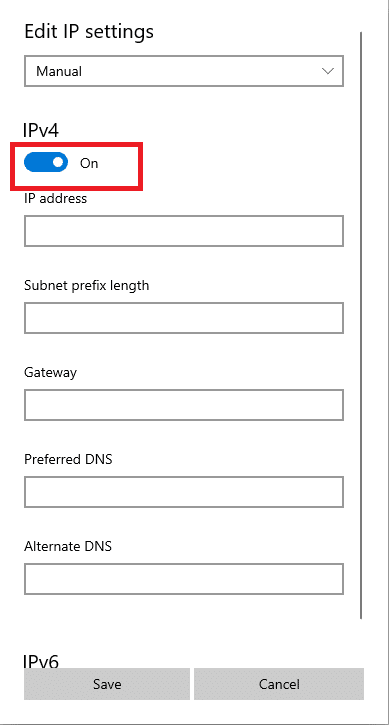
Способ 3: используйте IP-адрес вместо URL-адреса
Если URL-адрес веб-сайта недоступен, вы можете попробовать использовать IP-адрес веб-сайта. Чтобы найти IP-адрес, вы можете использовать командную строку приложения и ввести IP-адрес в Google Chrome для доступа к веб-сайту.
Примечание. Вы не можете получить доступ к сайту, если веб-сайт обслуживается с общей учетной записи сервера. Если вы не смогли получить к нему доступ, перейдите к следующему способу.
1. Нажмите клавишу Windows, введите «Командная строка» и нажмите «Запуск от имени администратора».
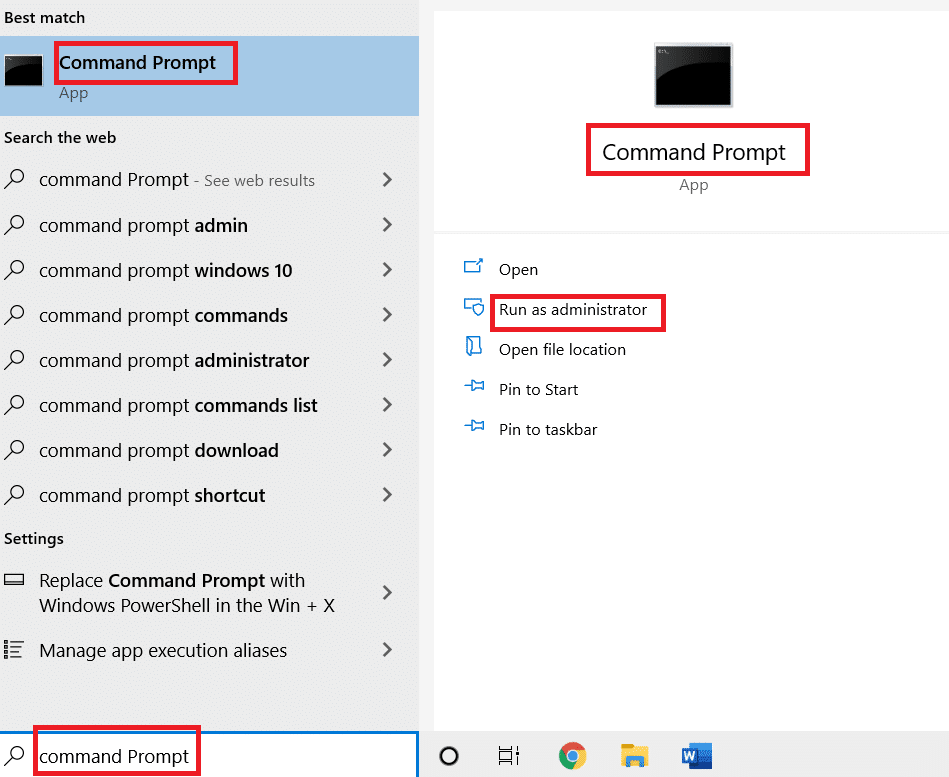
2. Нажмите Да в подсказке.
3. Введите ping techcult.com и нажмите клавишу Enter.
Примечание. Вам необходимо ввести URL-адрес веб-сайта в этом формате. Здесь techcult.com используется в пояснительных целях.
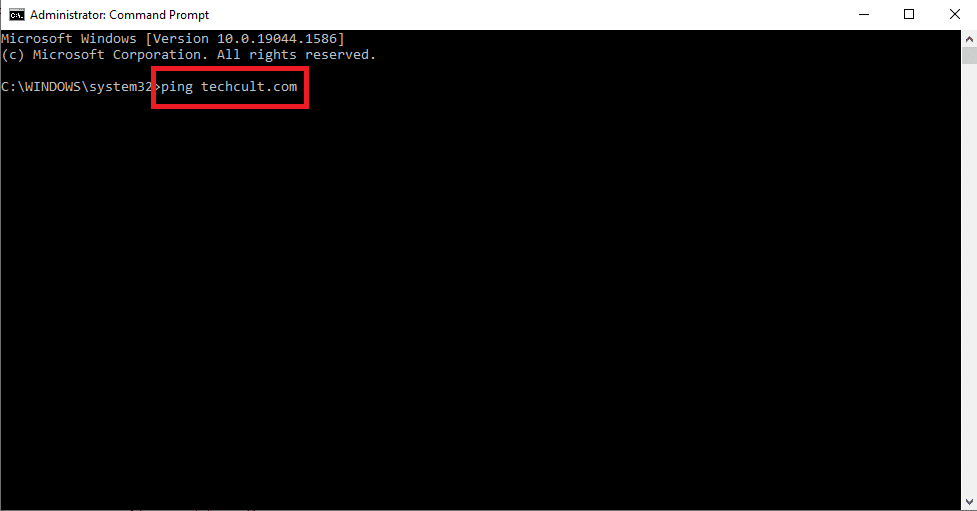
4. Скопируйте IP-адрес, отображаемый для веб-сайта, выбрав и нажав клавиши Ctrl + C.
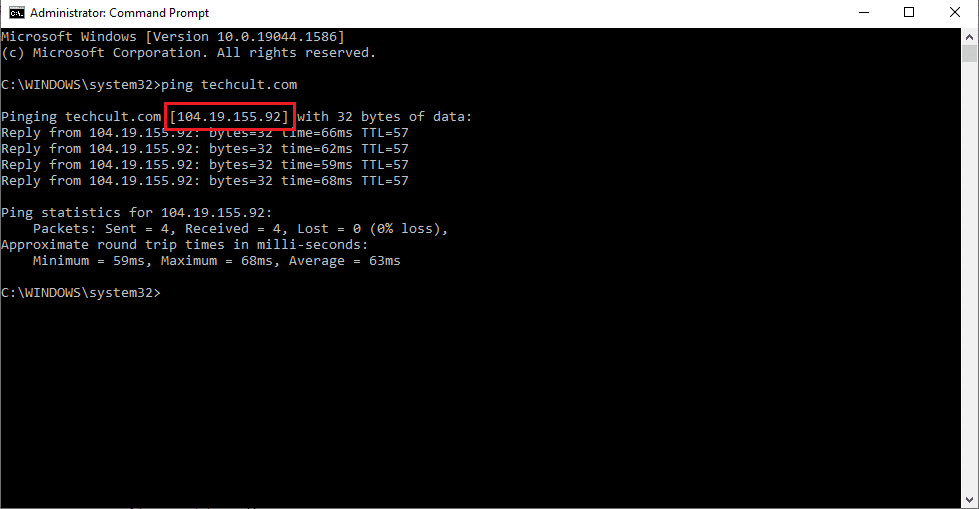
5. Вставьте IP-адрес веб-сайта в адресную строку Google Chrome и нажмите клавишу Enter.
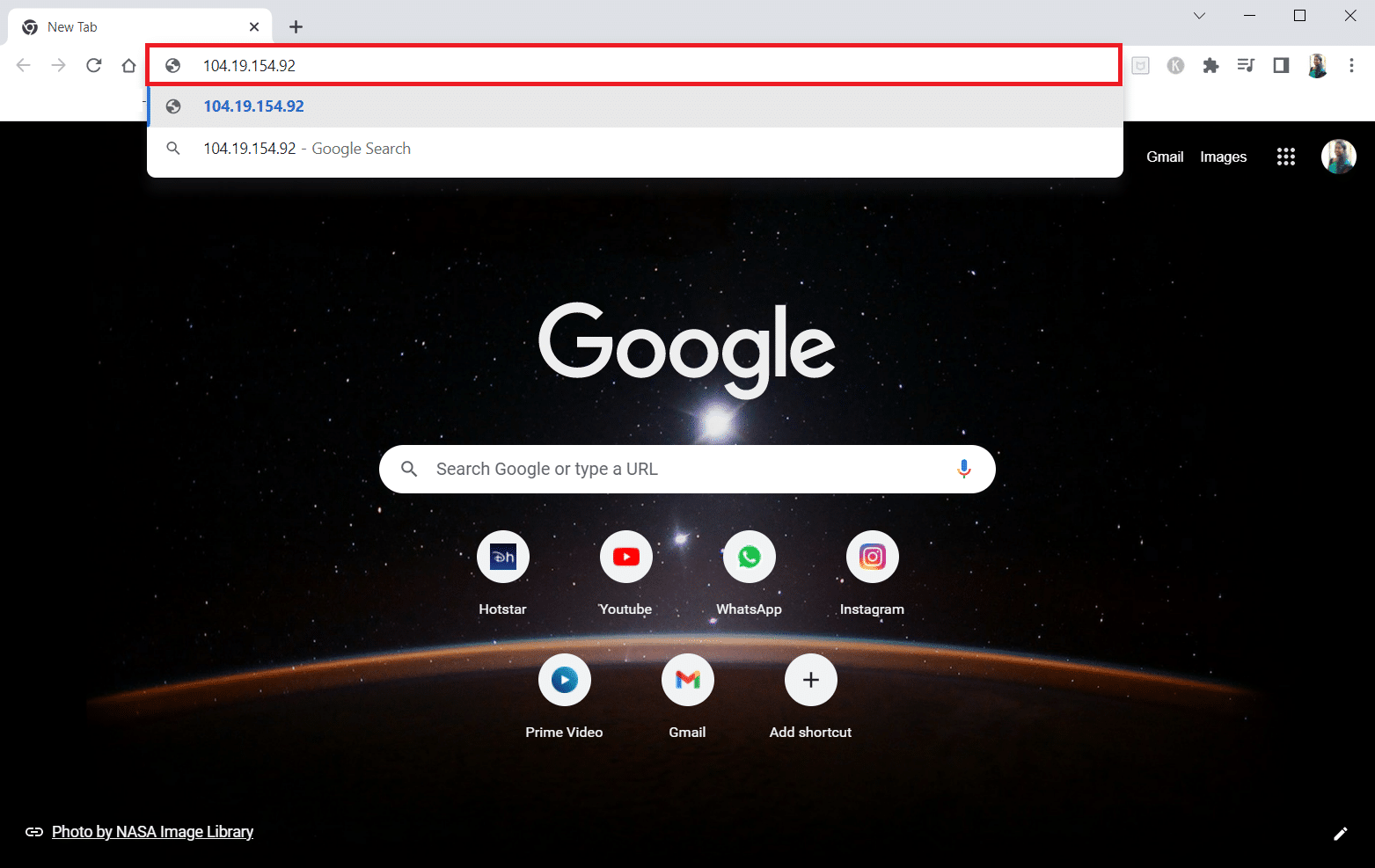
Способ 4: разрешить веб-браузер через брандмауэр
Брандмауэр — это уровень безопасности, который помогает вам отслеживать и фильтровать сетевой трафик на вашем ПК. Брандмауэр может блокировать ваши веб-сайты и ограничивать доступ к ним. Вы можете выполнить шаги в нашем руководстве, чтобы разрешить веб-браузеру в брандмауэре доступ к веб-сайтам.
Как скрыть панель задач в Windows 10
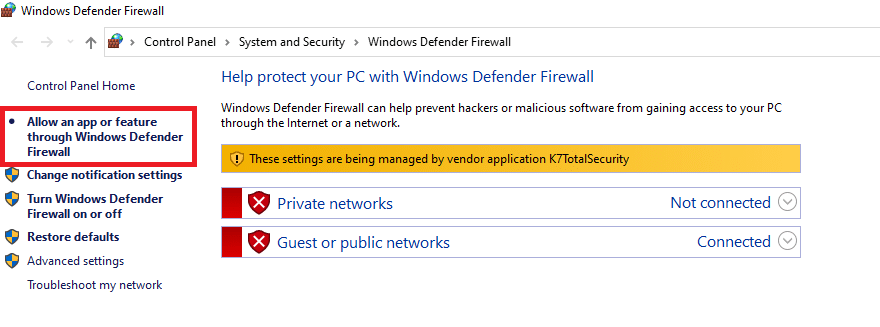
Способ 5: используйте Google Translate
Простой способ получить доступ к веб-сайту — использовать веб-сайт Google Translate в Google Chrome. Выполните следующие шаги.
1. Нажмите клавишу Windows, введите Google Chrome и нажмите «Открыть».

2. Посетите веб-сайт Google Translate.
3. Нажмите кнопку «Текст» вверху и выберите любой язык, например, ИСПАНСКИЙ, слева.
4. Выберите язык АНГЛИЙСКИЙ в правой части окна.
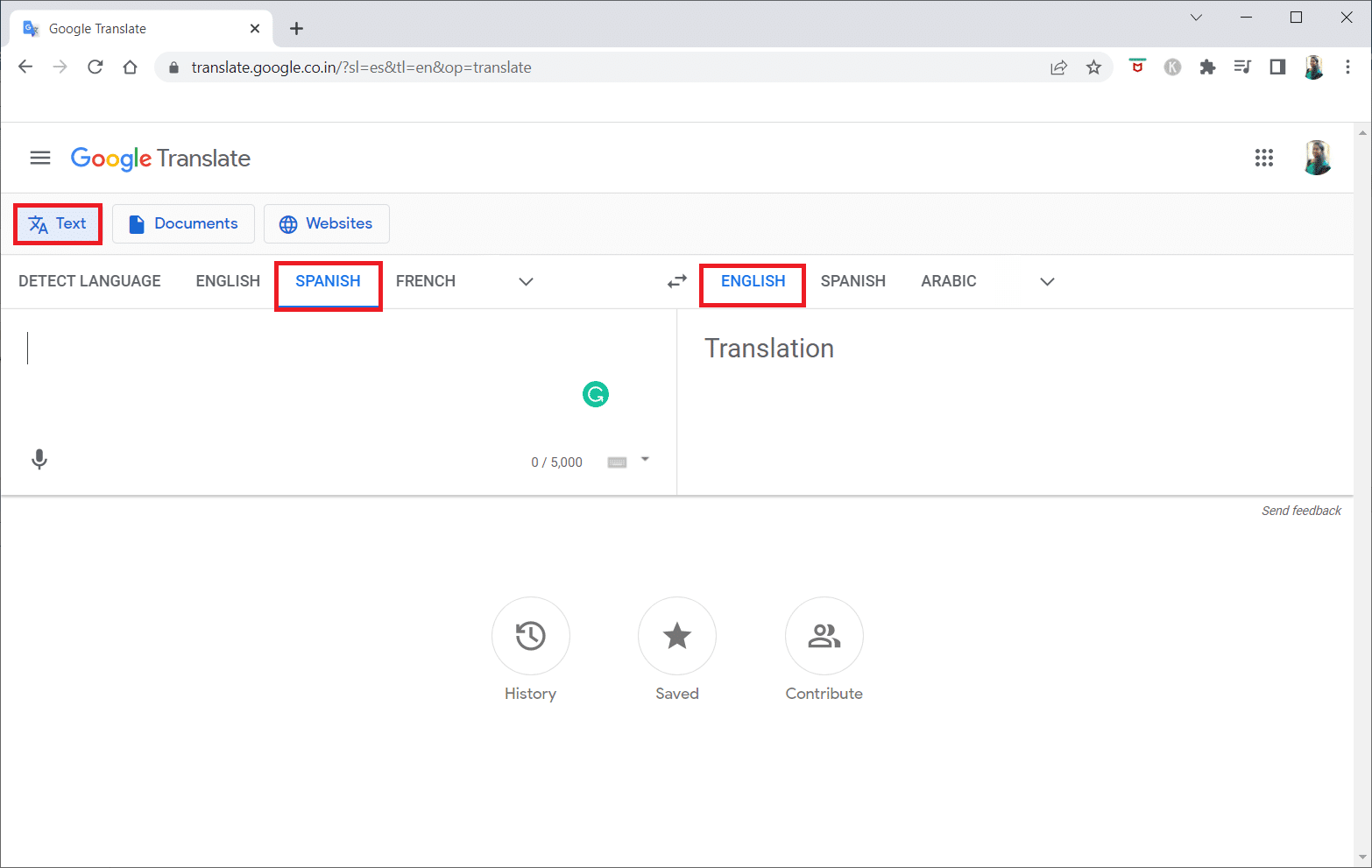
5. Скопируйте URL-адрес веб-сайта и вставьте его в поле.
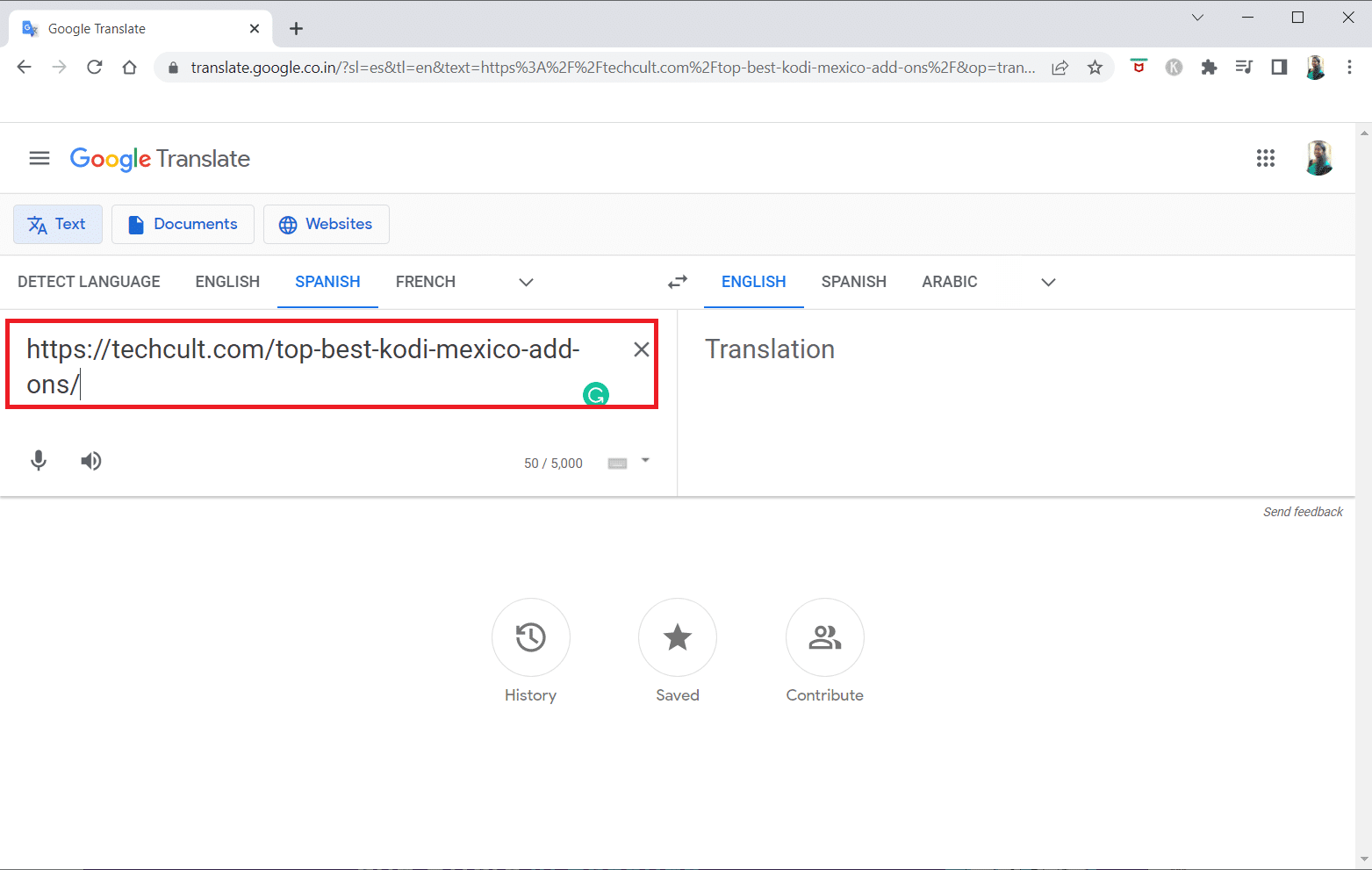
6. После отображения URL-адреса щелкните ссылку, доступную для доступа к веб-сайту на вашем ПК.
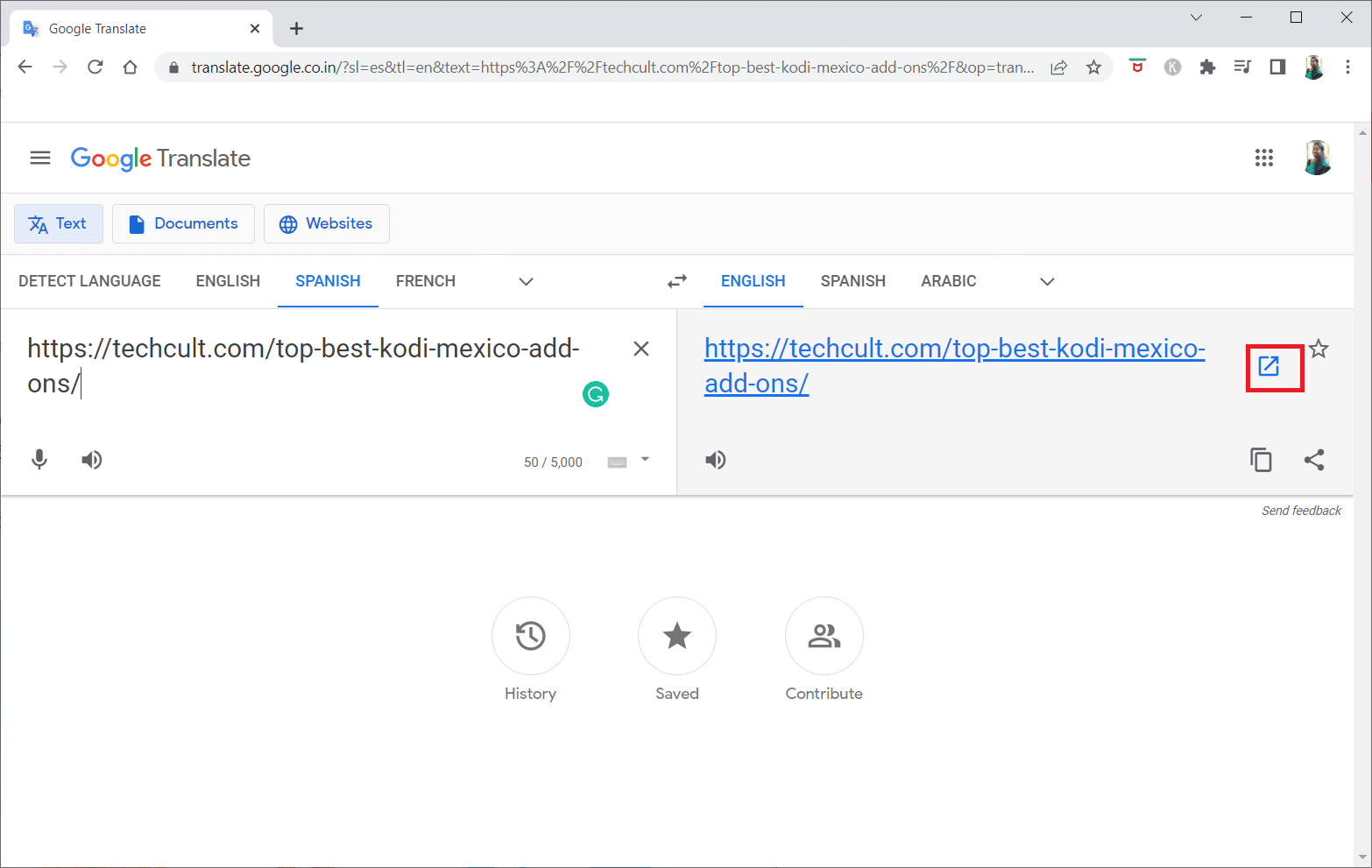
Способ 6: изменить разрешения в настройках Интернета
Изменение разрешений в «Свойствах обозревателя» может быть подходящим решением для того, как разблокировать веб-сайт в Windows 10. Если веб-сайту не предоставлен доступ на вашем ПК, вам необходимо изменить настройку и предоставить доступ к веб-сайту в приложении «Панель управления».
1. Нажмите клавишу Windows, введите «Свойства обозревателя» и нажмите «Открыть».
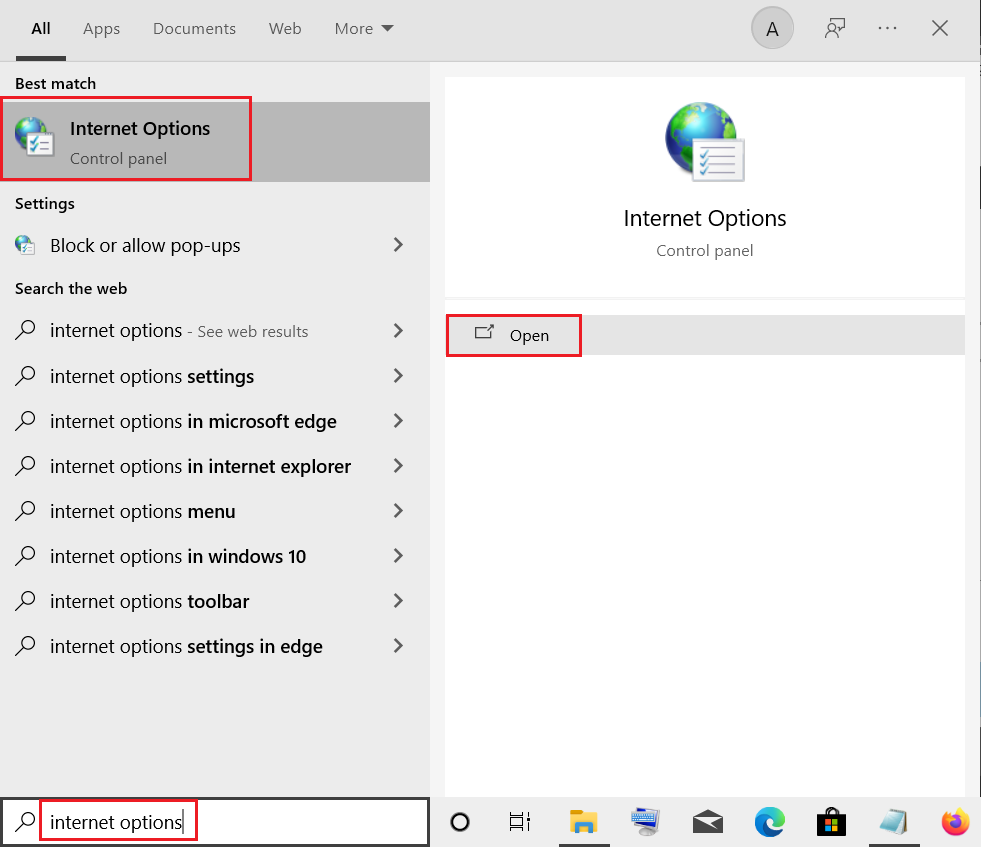
2. Перейдите на вкладку «Безопасность» и щелкните параметр «Ограниченные сайты».
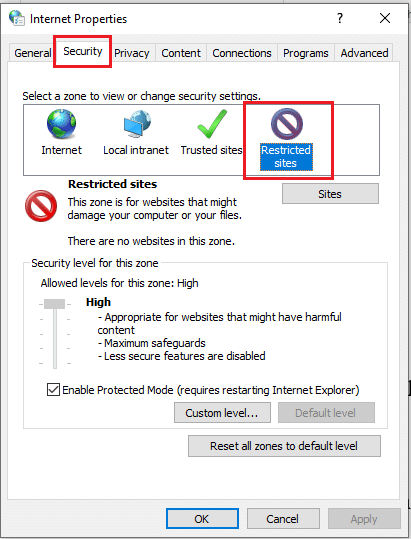
3. Нажмите кнопку «Сайты», чтобы просмотреть заблокированные сайты на вашем ПК.
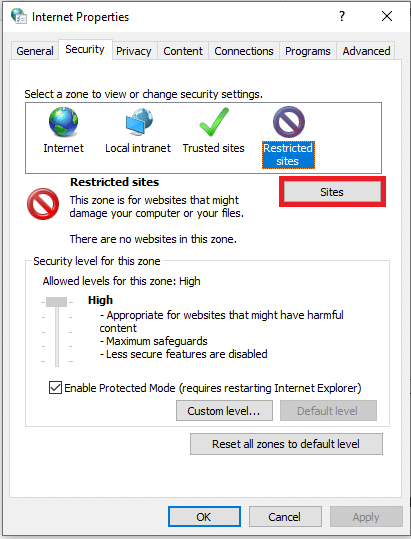
4. В окне Ограниченные сайты выберите сайты по отдельности и нажмите кнопку Удалить, чтобы удалить сайт из этого списка.
5. Нажмите кнопку «Закрыть», чтобы подтвердить выбор.
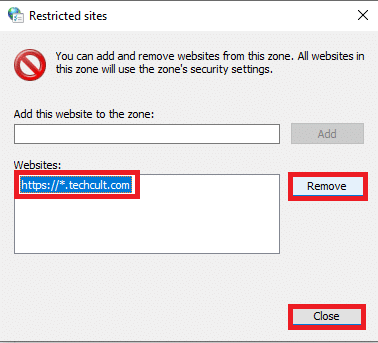
6. Нажмите кнопку ОК.
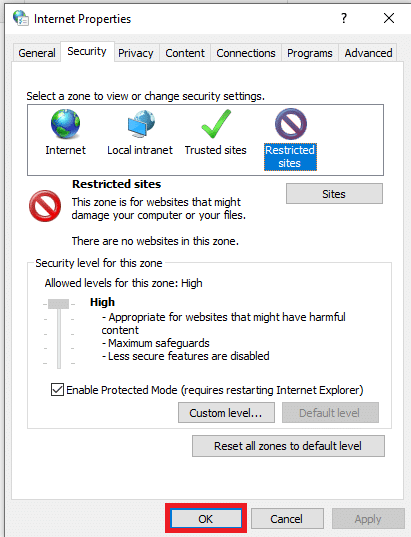
Способ 7: удалить записи веб-сайтов из файлов hosts
Файл hosts содержит сопоставления IP-адресов с именами хостов веб-сайтов, чтобы вы могли легко получить к ним доступ. Если ни один из методов не работает для вас, вы можете попробовать сбросить файл hosts на своем ПК.
1. Запустите проводник Windows, одновременно нажав клавиши Windows + E.
2. Перейдите по следующему пути.
C:WindowsSystem32driversetc
Примечание. Если вы не можете найти файл, установите флажок «Скрытые элементы» в меню «Вид».
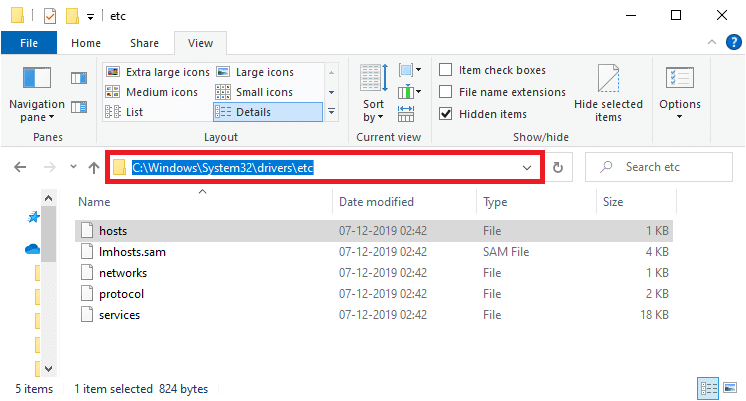
3. Щелкните правой кнопкой мыши файл hosts и выберите параметр «Открыть с помощью».
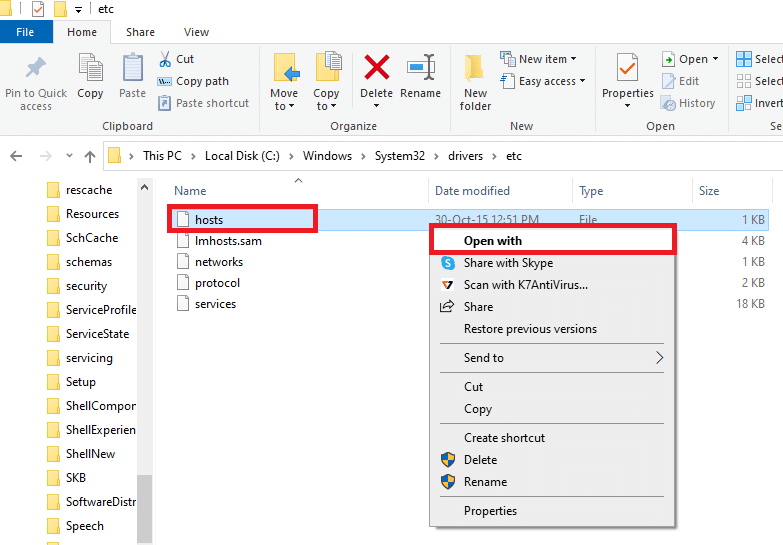
4. Выберите Блокнот и нажмите кнопку ОК.
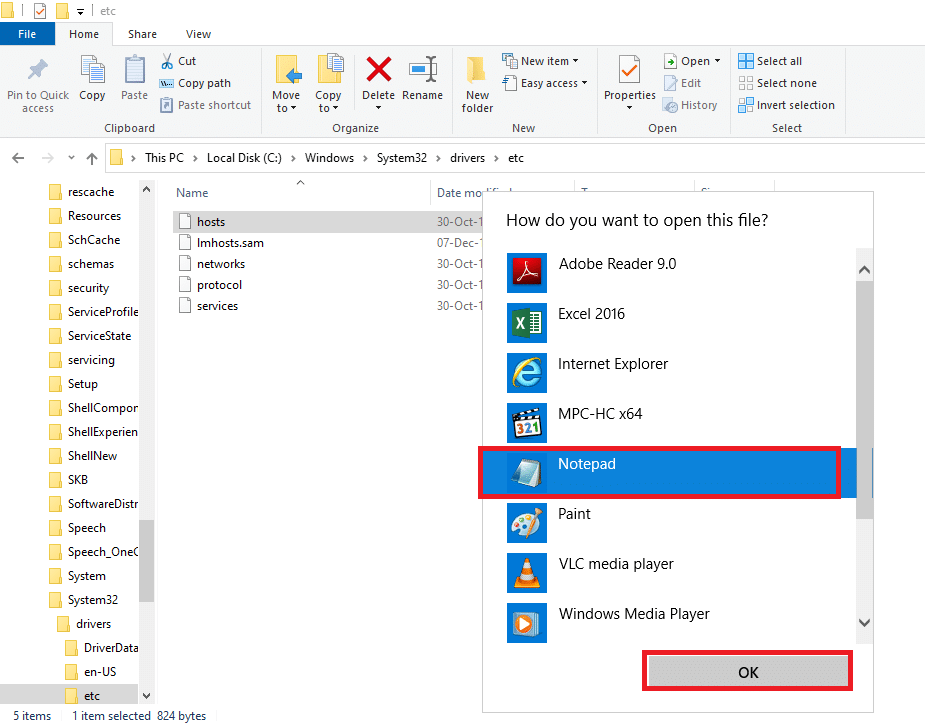
5. Теперь одновременно нажмите клавиши Ctrl + F, чтобы открыть диалоговое окно «Найти» и найти любые записи IP или веб-сайты, такие как 171.10.10.5 или www.techcult.com.
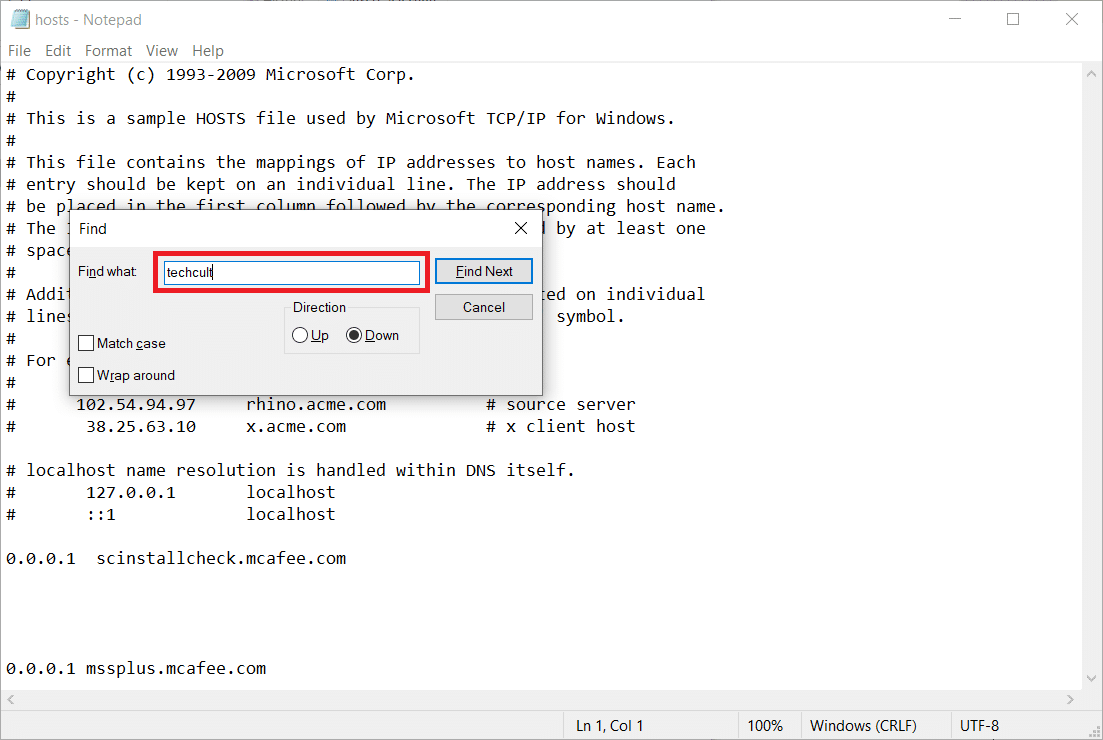
6А. Если вы не получили никаких результатов поиска, на вашем компьютере нет поврежденных записей браузера.
6Б. Если вы найдете записи браузера, щелкните их правой кнопкой мыши и удалите.
Как установить цветовой профиль для монитора в Windows
7. Теперь сохраните файл, одновременно нажав клавиши Ctrl + S.
8. Выйдите из Блокнота, нажав кнопку «Закрыть» в правом верхнем углу.
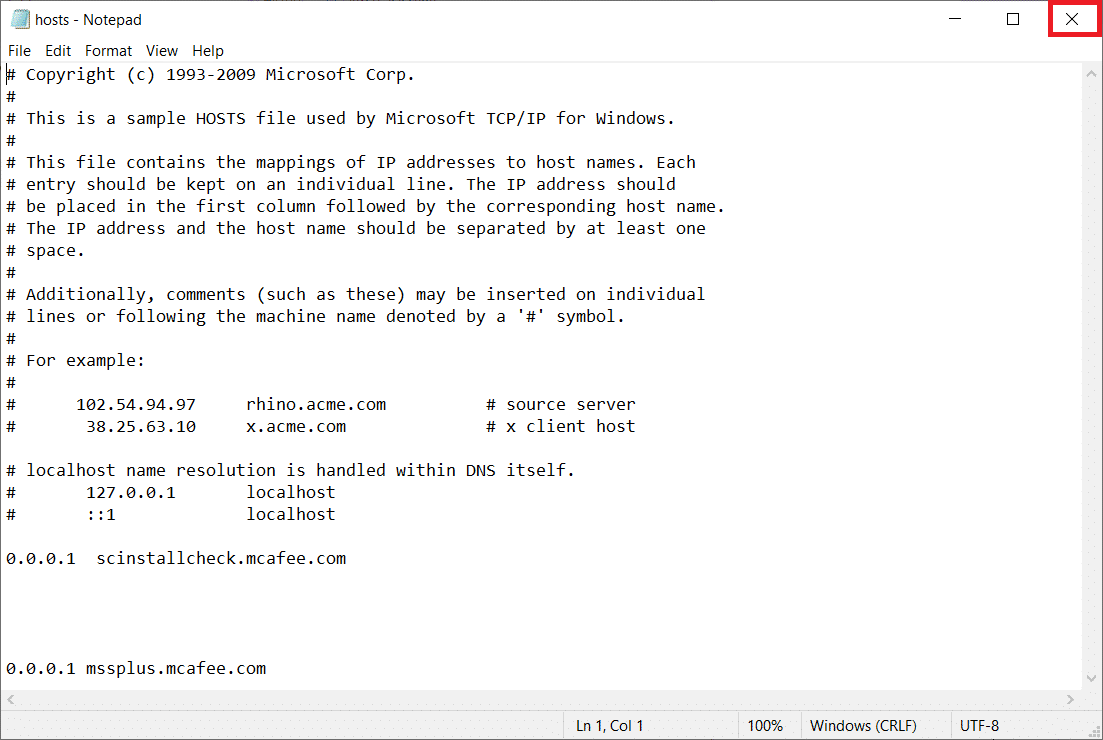
9. Перезапустите Google Chrome и проверьте, можете ли вы просматривать веб-сайты.
Способ 8: включить DNS через HTTPS
Настройка DNS через HTTPS должна быть включена, чтобы вы могли просматривать веб-сайт. DoH позволяет вам обходить DNS-запросы и просматривать веб-сайт. Выполните следующие действия, чтобы разблокировать сайты в Google Chrome.
1. Запустите Google Chrome из поиска Windows.
2. Щелкните трехточечный значок, как показано на рисунке.
3. Затем нажмите «Настройки», как показано на рисунке.

4. На левой панели щелкните Конфиденциальность и безопасность, а на средней панели щелкните Безопасность.
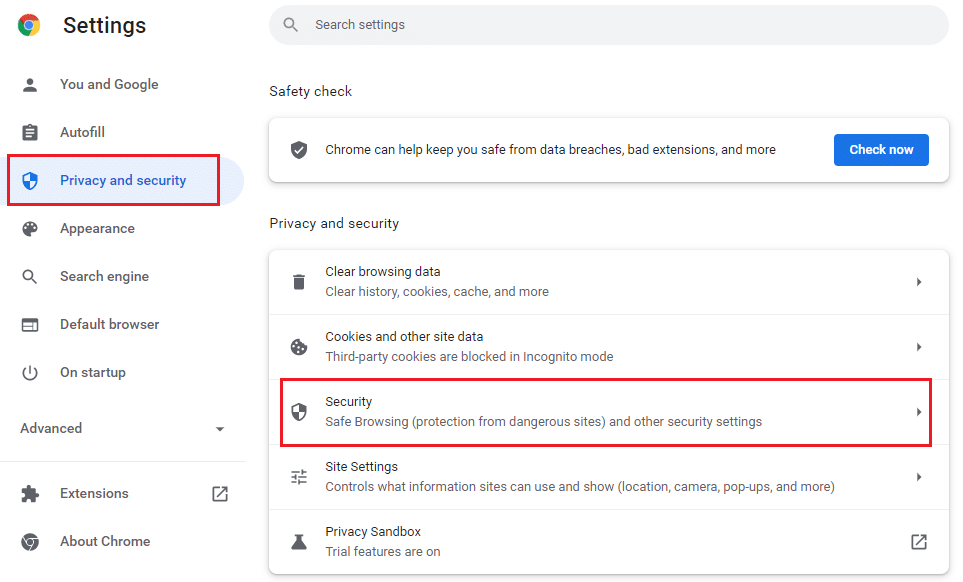
5. Затем прокрутите главную страницу вниз и включите переключатель «Использовать безопасный DNS» в меню «Дополнительно», как показано на рисунке.
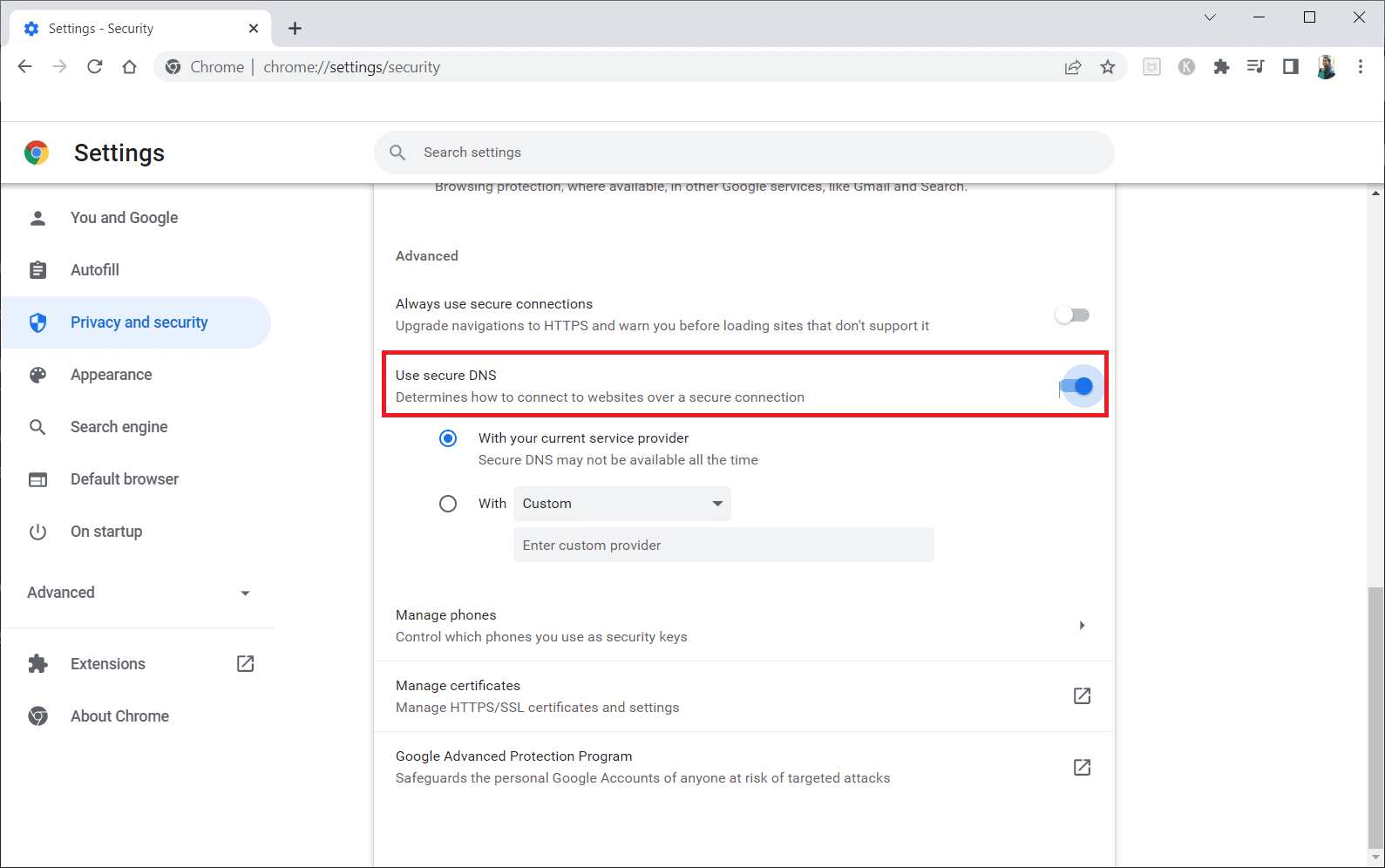
6. Теперь перезагрузите веб-сайт и проверьте, можете ли вы получить к нему доступ или нет.
Способ 9: обойти предупреждение Chrome
Этот метод может стать для вас последним вариантом разблокировки веб-сайта в Windows 10, если все упомянутые выше методы не помогли. Этот метод позволяет обойти предупреждение на странице Chrome. Однако этот метод рекомендуется только в том случае, если вы уверены, что веб-сайт полностью безопасен. Выполните следующие шаги, чтобы разблокировать сайты в Google Chrome.
1. На странице ошибки конфиденциальности нажмите кнопку «Дополнительно», как показано ниже.
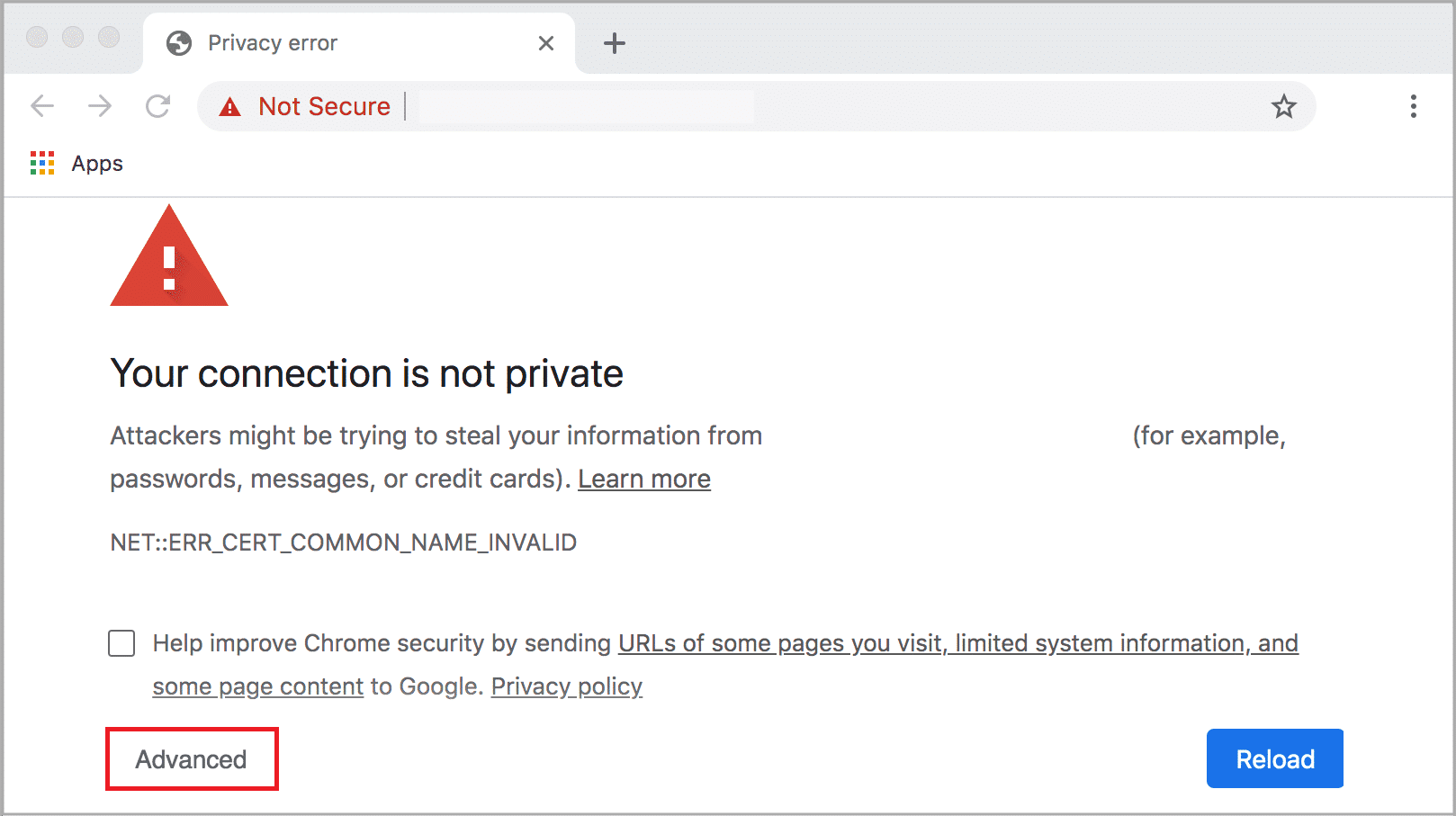
2. Затем нажмите Перейти на сайт (небезопасно).
Иногда, если URL-адрес веб-сайта длинный, загрузка веб-сайта может задерживаться. В этом случае вы можете попробовать использовать сокращенную версию URL. Для этого используйте любые сокращатели URL, такие как Tiny URL. Запустите страницу, используя более короткую форму URL-адреса для доступа к веб-сайту.
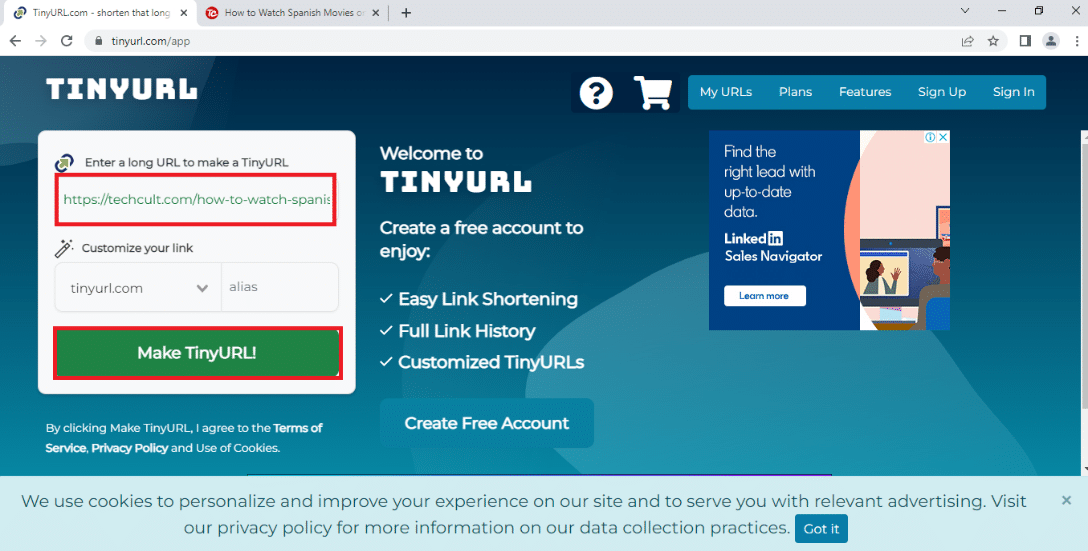
Совет для профессионалов: как конвертировать веб-страницы в PDF
Если вы хотите просмотреть только содержимое страницы, вы можете попробовать использовать любой веб-сайт, например webtopdf, который преобразует веб-страницы в формат PDF. Однако этот метод нельзя использовать, если вы хотите взаимодействовать с контентом на веб-сайте.